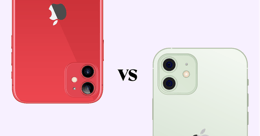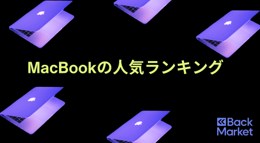2025年10月14日をもって、Windows 10はサポートが停止されます。Windowsのデスクトップパソコンやノートパソコンを利用しているユーザーは、Window 10のサポート終了後にどうするべきか気になるでしょう。現在使っているWIndowsパソコンを長く使い続ける方法など、一通り解説します。
Windows 10のサポート終了に関する概要
2025年10月14日に予定されているWindows 10のサポート終了は、利用ユーザーにとって無視することができない重大なリスク*となります。その理由として、サポート終了日を過ぎると、Windows 10ではセキュリティアップデートや新機能、技術的なサポートが一切提供されなくなり、Windows 10のまま使用を続けている個人ユーザーや、Windowのパソコンを使っている企業にとって大きな不安要素となっています。(*欧州では一部地域に限り条件付きでセキュリティーサポートの延長が発表されています)
特に問題なのは、すべてのWindows 10搭載パソコンがWindows 11にアップグレードできるわけではない点です。TPM 2.0やセキュアブート、指定されたCPU世代などいくつかのハードウェア要件など、基本的なセキュリティ機能や比較的新しいプロセッサなどの条件を満たさないとWindows 11にアップグレードできません。
そのため、世界中で何億台ものパソコンが、それまで正常に動いていたものの突然使えなくなる危機にさらされています。中にはリリースからわずか8年しか経っておらず、性能自体はまだ充分現役のパソコンもありますが、Windows 11の最小システム要件を満たしていないことも想定されます。
Windows 10のサポート終了によって、世界中で3億台から4億台のデバイスが影響を受ける可能性があると推定されています。このようなデバイスの買い替えを強制させるような状況は、絶え間ないアップグレードをユーザーに強いる現代テクノロジーの傾向とも言えます。私たちBack Market(バックマーケット)を含む「修理する権利」を提唱する団体は、何年も使えるはずの機器に対してサポートを打ち切り、無駄を生むこの仕組みに対して声を上げ続けています。
お使いのパソコンがWindows 11に対応しているか心配な場合には、Microsoft公式のPCヘルスチェックツールを利用するといいでしょう。詳しくはMicrosoftのサポートページで掲載されていますが、Windows 11との互換性を確認できます。もしお使いのシステムが対応していない場合は、Microsoftが提案する解決策としては新しいパソコンを購入するのがベストですが、パソコンの買い替え以外にも選択肢があり、以下の通り別のOSを使ったり別途セキュリティ対策するといった手段もあります。
同じパソコンを使い続ける方法1:他社のOSに切り替える
今回のWindows 10などのOSでソフトウェアの制限に問題がある場合、他社のOSを検討するのも一つの手段です。コンピューターの寿命を延ばす効果的な方法の一つは、別のオペレーティングシステム(OS)をインストールすることです。
Windows 10のサポートが終了しても、ハードウェア側であるパソコン本体自体はまだ使えることが多いです。Windows以外のOSを使うという点で少し専門的になりますが、興味のある方は試してみるといいかもしれません。
Windows 10の代替になるOS1: Chrome OS Flex (高速で軽量)
Chrome OS Flexは、古いPCやMacをChromebookのようなデバイスに変えることができるGoogleのオペレーティングシステムの無料版です。メールや動画ストリーミング、Googleドキュメント、ビデオ通話など、主にオンラインタスクでパソコンを使用する方に Chrome OS Flexが最適です。適合機種についてはこちらをご参照ください。
非常に軽量でインストールも簡単であり、RAMやストレージ容量が限られている古いハードウェアでも問題なく動作します。起動も速く自動アップデートも可能で、初心者にも非常に使いやすいです。さらに、ウイルス対策と暗号化機能も内蔵されています。
Chrome OS Flexについて、USBメモリを利用したパソコンへのインストール方法をバックマーケットのYouTube動画で解説しています。
Windows 10の代替になるOS2: Linuxの派生OS(Ubuntu)
日常利用や長期的な運用、セキュリティ重視のパソコンユーザーにとってLinuxは使えるOSですが、誰でも使いやすいOSをコンセプトに作られたLinuxの派生OSであるUbuntuが評価されています。
Ubuntuは初心者から上級者まで広く支持されている人気のLinuxディストリビューションで、直感的なインターフェースと豊富な無料ソフトが利用できます。例としてオフィス作業はLibreOfficeやOnlyOffice、ブラウザはFirefoxやChromium、メールはThunderbird、動画や音楽はVLC・Spotify・GIMP、プログラミングやデザイン、さらにSteamも動くのでゲームも楽しめます。
Ubuntuについて詳しく知りたい方は、バックマーケットのYouTubeチャンネルもご覧ください。動画よりUbuntuのインストールから設定・カスタマイズまでを解説しています。
Windows 10を使い続ける方法2:個別でセキュリティ対策をする
サポート終了後でもWindows 10搭載のパソコンをそのまま使い続ける場合、徐々にセキュリティリスクが高まりますが、以下を徹底すればしばらく利用できます。
強力なウイルス対策ソフトやファイアウォールの導入
ブラウザなどのアプリで常に最新状態を保つ
不明なリンクや添付ファイルは絶対に開かない(フィッシング対策)
日常作業は標準ユーザー(管理者権限でないアカウント)で行う
定期的にファイルをバックアップする(クラウドストレージや外付けHDDを利用)
インターネット利用は最小限に留める
この方法は当面は有効ですが、OSの脆弱性が放置されるようになれば根本的な解決ではありません。OSサポートが終わったパソコンは使用範囲の制限も懸念されるため、他のOSへ乗り換える方が安全であると言われています。
Microsoftの拡張セキュリティアップデートプログラム(ESU)を購入する方法もある
Microsoftは、当初は企業向けにWindows 10のサポートを延長する有料のセキュリティ延長プログラムを提供していましたが、「修理する権利(Right to Repair)」)にまつわる団体からの要望を受け、初めて個人ユーザーにも拡張セキュリティアップデートプログラムが利用可能になりました。しかし、期間は1年間のみと限定的です。
拡張セキュリティアップデートプログラム(ESU)は費用が高く、すべてのモデルで利用できるわけではありません。ESUには、重要かつ重大なセキュリティ更新プログラムのみが含まれています。新機能やテクニカルサポート、Windows 11へのアップグレードは提供されませんのでご注意ください。
登録アシスタントは通知と設定から利用可能になり、個人のWindows 10 PCから直接ESUプログラムに登録できます。詳しくは、Microsoftのウェブサイトをご覧ください。
Windows 10のサポート終了対策で環境に良い選択肢ならリファービッシュ品のパソコンもおすすめ
Windows 10のサポート終了後、同じパソコン・デバイスを使い続けるならChrome OS Flexなどの別のOSへ切り替える手段がセキュリティや安全性でおすすめです。ただ、「仕事で使うパソコンはWindowsで指定されている」とか「OSのインストールが不安」といった方もいるでしょう。
そこで、パソコンの買い替えで環境にも良い選択ならリファービッシュ品(整備済製品)がおすすめです。リファービッシュ品は言わば再生されたデバイスで、専門家による検品やクリーニング、必要に応じた修理や部品交換を行った上で販売されます。
中古品のパソコンと比べて品質が安定しており、プライベートだけでなくビジネスシーンでも安心して使えます。また、リファービッシュ品のデバイスを選ぶことで、二酸化炭素や電子廃棄物の大幅な削減にも貢献できます。詳しくはリファービッシュ品と地球環境への影響調査をご参考ください。
Windows 10のサポート終了による新品パソコンの購入など、デバイスの短期的な消費は地球環境の観点では悪循環だと言えます。リファービッシュ品は価格の安さだけでなく、環境保全への大事な活動でも注目されるもので、Windows 10のサポート終了の機会にぜひチェックしてみてはいかがでしょうか。
また、バックマーケットのリファービッシュ品ではMacBookなどのApple製品も人気です。WindowsよりmacOSの方が良い場合、MacBook AirやMacBook Proも検討してみるといいでしょう。MacとWindowsの違い・比較ページもご参考ください。